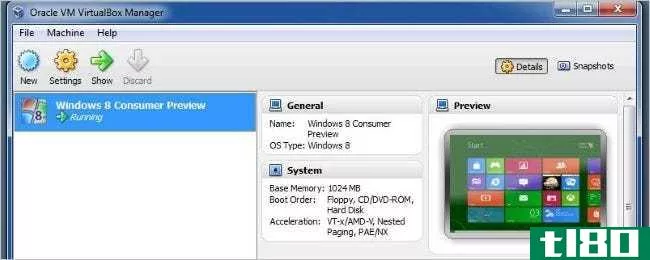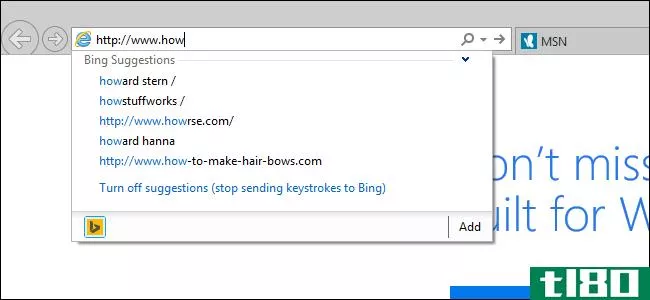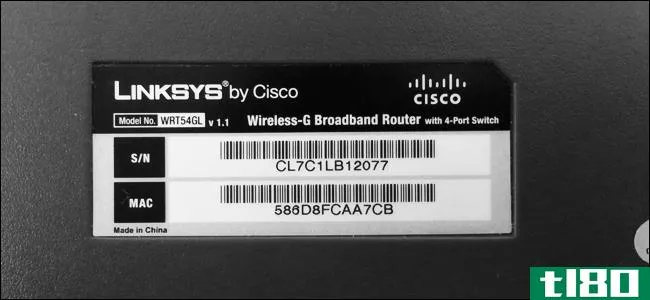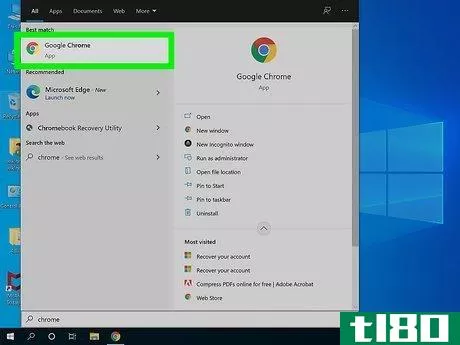如何屏蔽和解封网站(在Mac上)(block and unblock internet sites (on a mac))
方法1方法1的3:启用家长控制
- 1、打开系统偏好设置。点击顶部菜单中的苹果图标,选择 "系统偏好"。你也可以在你的应用程序文件夹中找到它,通常在你的Dock上。
- 2选择家长控制。在大多数版本的OS X上,这是一个明确标注的黄色图标。如果你没有看到它,在 "系统偏好 "窗口右上角的搜索栏中输入 "家长控制"。这将突出显示正确的图标。
- 3选择孩子的账户。在左侧窗格中,点击你想屏蔽或解除屏蔽网站的用户账户,然后点击 "启用家长控制"。这不能是一个管理员账户。如果你的孩子没有账户,选择 "创建一个带有家长控制的新账户 "选项,并按照屏幕上的提示操作。如果你不能选择用户,点击窗口角落的锁图标,输入管理员密码。
- 4打开 "网络 "标签。它位于窗口的顶部附近。一些旧版本的Mac OS X有一个 "内容 "选项卡来代替。
- 5浏览选项以阻止网站。有两种不同的方式来管理你孩子的互联网访问:选择 "尝试自动限制对成人网站的访问 "将使用苹果的默认列表阻止成人网站。你可以用 "自定义 "按钮添加或删除该列表中的网站。"只允许访问这些网站 "会阻止所有未在此选项下具体列出的网站。使用 "+"和"-"按钮添加和删除网站。
- 6考虑额外的限制。要阻止通过应用程序访问成人内容,请点击应用程序选项卡并根据需要调整设置。要将对电脑的访问限制在某些时间,请访问时间限制选项卡。
- 7 解除对网站的封锁。要解除对所有网站的封锁,选择 "允许不受限制地访问网站"。这不会使其他标签(如应用程序和人)中的家长控制设置失效。
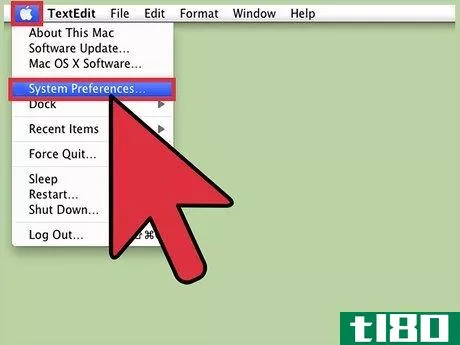
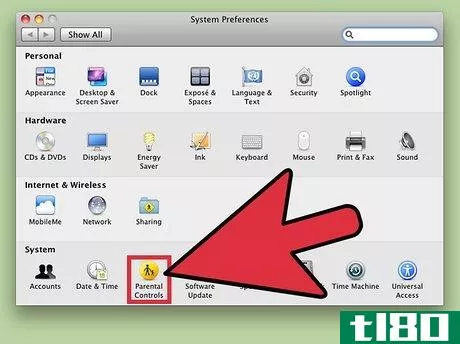
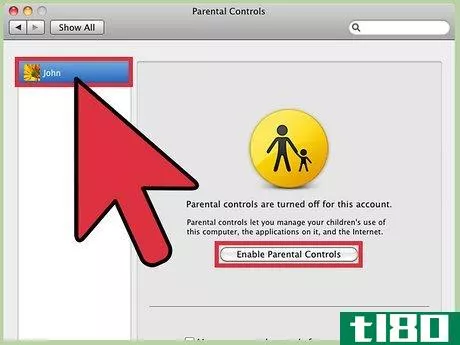
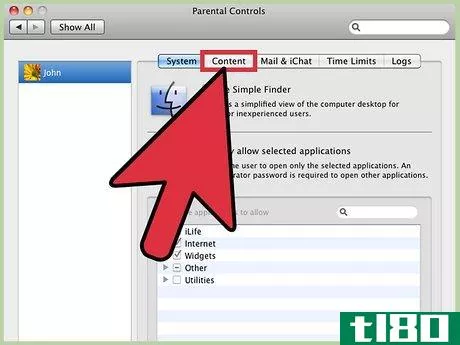
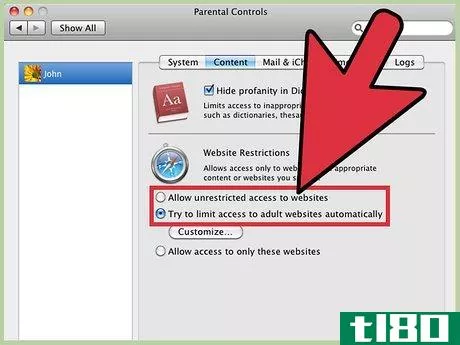
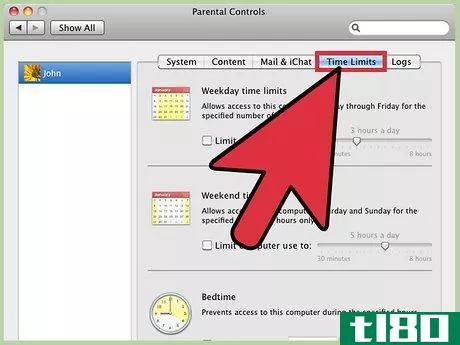
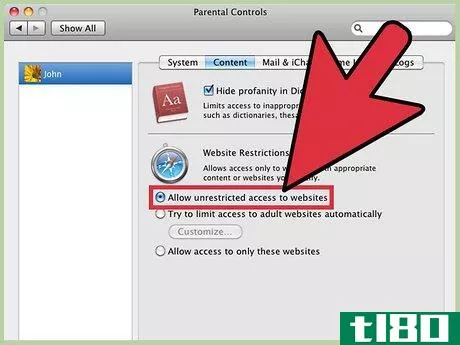
方法2 方法2之3:用主机文件封锁网站
- 1.打开 "终端 "应用程序。打开 "应用程序",然后是 "实用工具",最后是 "终端"。这个应用程序允许你修改你的hosts文件,它为某些URL提供IP地址。通过将一个假的IP地址与某个网址联系起来,你可以阻止你的浏览器到达该网址。这种方法没有100%的成功率,也不太容易绕过。出于工作效率的考虑,这是一种在个人电脑上阻止某个网站的快速方法。虽然不建议将其作为阻止其他用户访问的唯一方法,但你可以将其与其他方法一起尝试,以获得更大的效果。
- 2 备份你的主机文件。如果你在编辑主机文件时犯了一个错误,你可能会阻止所有对互联网的访问。如果发生这种情况,创建一个备份副本可以让你回到原来的版本。这就像一个简单的命令一样。在终端,输入sudo /bin/cp /etc/hosts /etc/hosts-original,与它出现的内容完全一致,按键盘上的回车键执行该命令。
- 3输入一个管理员密码。终端应该提示你输入密码。输入它并按回车键。当你输入密码时,光标不会从其位置上移开。
- 4打开hosts文件。输入以下命令,然后按回车键:sudo /Applications/TextEdit.app/Contents/MacOS/TextEdit /etc/hosts。该命令将在终端内以TextEdit模式打开你的Mac主机文件。另外,你也可以在终端主窗口中使用命令sudo nano -e /etc/hosts编辑主机文件。
- 5跳过现有文本。你的主机文件应该已经有几个IP地址链接到 "localhosts"。千万不要编辑或删除这些文字,否则你的网络浏览器可能会停止工作。将你的光标放在文件底部的新行上。如果你使用的是主终端窗口,请使用方向键到达页面底部。有几个用户报告了一个错误,在hosts文件中添加新的文本,只有在你将它们添加到现有文本之上时才会生效。
- 6键入127.0.0.1。这是本地的IP地址。如果网络浏览器被引导到这个地址,它将无法到达网页。
- 7按空格键,然后输入你想屏蔽的URL。不要包括 "http://"。例如,如果你想阻止对Facebook的访问,这一行应该是 "127.0.0.1 www.facebook.com"。主机文件只检查你输入的确切URL。例如,"google.com "将只阻止谷歌的主页。你仍然能够访问google.com/maps、google.com/mail等。不要从其他文件中复制粘贴。这可能会引入看不见的字符,使文本无法使用。
- 8 在新的一行中添加更多的URL。按回车键,用127.0.0.1开始一个新行。在它后面加上另一个你想屏蔽的URL。理论上,你可以在一行中包含多个URL(只输入一次IP地址),最多可以包含255个字符。然而,这可能无法在所有版本的Mac OS X上运行。
- 9关闭并保存hosts文件。完成后关闭或退出TextEdit对话框,然后在提示时确认你要保存TextEdit文件。(在某些情况下,文件可能会自动保存。)如果在主终端窗口中编辑,按ctrl+O保存,然后按ctrl+X关闭文件。
- 10 刷新缓存。在终端输入命令dscacheutil -flushcache,然后按回车键。这将清除缓存,这样你的浏览器肯定会立即检查更新的hosts文件。你列出的网站现在应该在所有的浏览器上被阻止。你可以重新启动你的计算机,以获得同样的效果。在许多情况下,即使没有这个步骤,这些网站也会被阻止。
- 11故障排除。如果你仍然可以访问其中一个网站,你的浏览器可能是在访问一个不同的子域,通过IPv6访问该网站,或者绕过了你对该网站的hosts文件。你可以通过在你的主机文件中添加更多的行来解决前两个问题:127.0.0.1(URL)没有 "www "127.0.0.1 m.(URL)通常会阻止网站的移动版本127.0.0.1 login.(URL)或apps.(URL)是主页的几个常见变化。访问网站并检查你的地址栏的确切变体。fe80::1%lo0(URL)会阻止对网站的IPv6访问。大多数网站不会自动通过IPv6连接你,但Facebook是一个明显的例外。如果这些变化都不起作用,可能没有主机文件的解决办法。请尝试本页面上的其他阻止方法。
- 12删除该条目以解除对该网站的封锁。再次打开你的hosts文件,删除你想解除屏蔽的URL的条目。保存、退出,并按上述方法刷新缓存,以完成更改。要撤销所有更改并从备份中恢复,在终端输入sudo nano /etc/hosts-original。按ctrl+O,删除名称中的"-original",并确认保存。
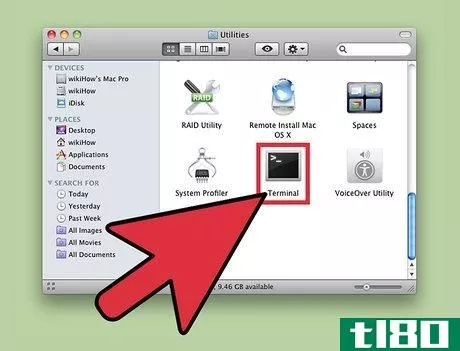
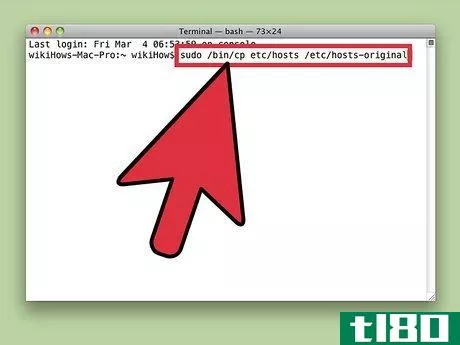
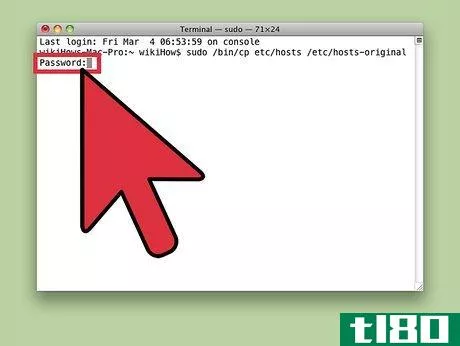
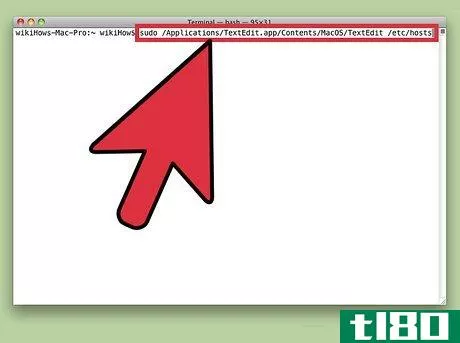
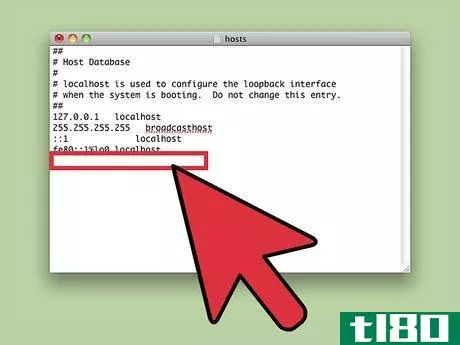
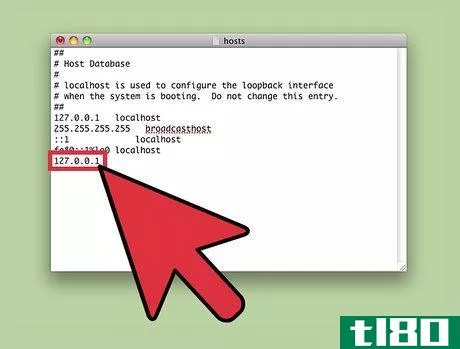
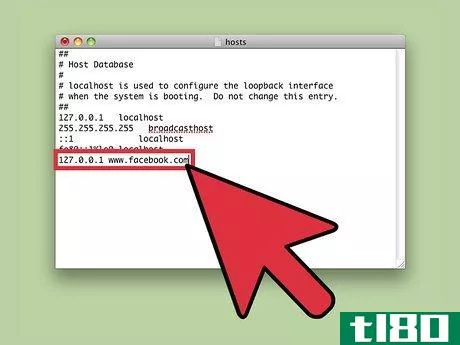
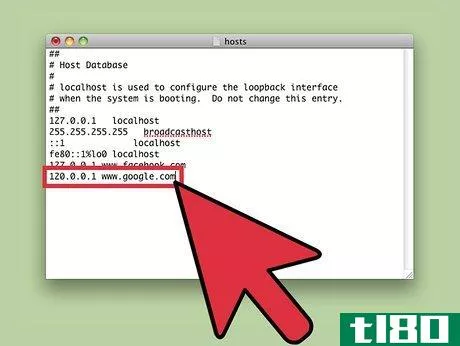
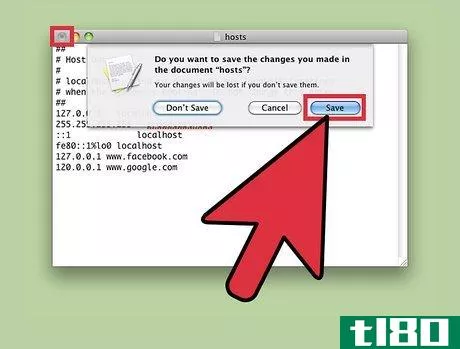
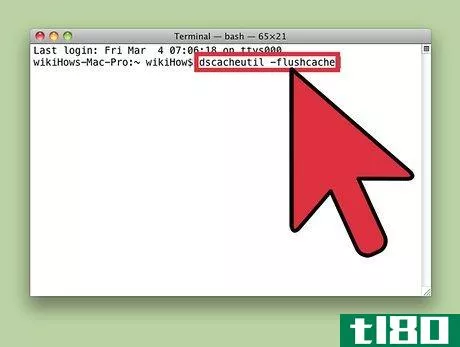
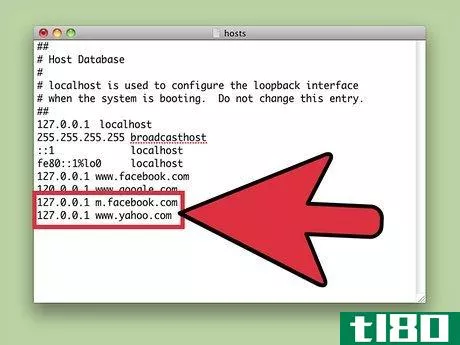
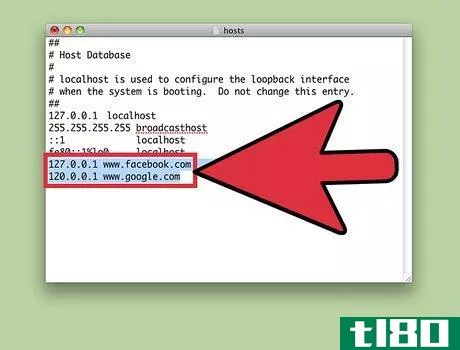
方法3方法3:使用其他方法
- 1安装一个浏览器扩展。Chrome、Firefox和大多数其他现代浏览器允许你安装用户自制的扩展程序(或 "附加组件"),以调整浏览器行为。在浏览器的扩展商店中搜索 "阻止网站"、"过滤网站 "或 "生产力",以找到阻止网站的应用程序。安装该应用程序,重新启动浏览器,然后打开应用程序设置,并添加你想阻止的网站。要小心评级低的应用程序,或评论太少,无法准确判断。不值得信任的扩展程序可能会在你的电脑上安装恶意软件。这只会阻止该浏览器上的网站。
- 2调整你的路由器设置。在你的路由器上封锁网站将阻止任何使用无线网络的设备访问这些网站。以下是如何设置的:进入系统偏好设置→网络→WiFi→高级→TCP/IP标签。这将带你到你的路由器设置。输入用户名和密码以登录到你的路由器。如果你从未设置过这些,请查找该路由器型号的默认密码。(用户 "admin "和密码 "password "是常见的默认值。)浏览路由器设置中的网站屏蔽选项。每个路由器品牌都有一套不同的选项,但大多数允许你在 "访问 "或 "内容 "菜单中封锁网站。
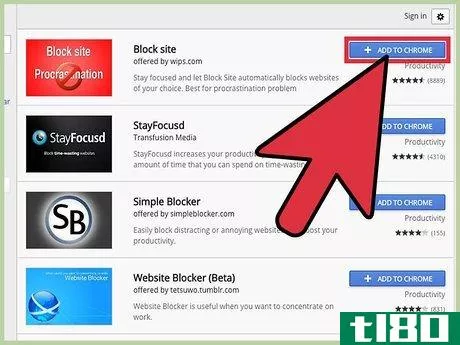
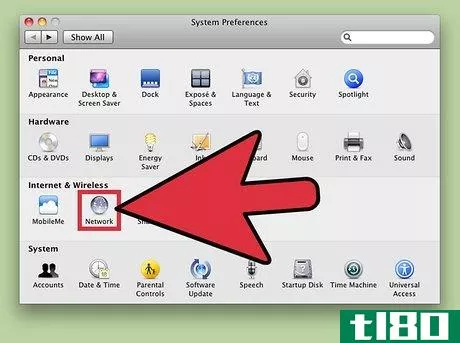
- 发表于 2022-03-09 14:29
- 阅读 ( 71 )
- 分类:IT
你可能感兴趣的文章
记住activex控件,网络最大的错误
1996年推出的Internet Explorer ActiveX控件对web来说是个坏主意。它们造成了严重的安全问题,并帮助巩固了Internet Explorer在Windows上的主导地位,这导致了Firefox之前web的停滞。 activex控件是什么? ActiveX控件是一种可以嵌入到其他应...
- 发布于 2021-03-31 12:37
- 阅读 ( 211 )
如何在mozilla firefox中阻止网站
internet上满是不需要的内容,因此您可能希望限制对某些站点的访问。虽然Mozilla Firefox中没有内置的阻止网站的功能,但有一些扩展可以完成这项工作。 在桌面上阻止firefox中的网站 要在桌面PC或Mac上阻止Firefox中的网站,请打...
- 发布于 2021-04-01 13:46
- 阅读 ( 171 )
如何强制mac地址的唯一性?
...设备已经并将继续生产,任何“给定”MAC地址的唯一性是如何实现的?今天的超级用户问答帖子回答了一位好奇的读者的问题。 今天的问答环节是由SuperUser提供的,SuperUser是Stack Exchange的一个分支,是一个由社区驱动的问答网站...
- 发布于 2021-04-10 06:31
- 阅读 ( 232 )
您可以使用虚拟操作系统访问被阻止在主机操作系统的hosts文件中的网站吗?
...to see its copy of the data, which will allow the virtual OS to browse the internet and ignore a filter installed on the host OS. Remember the cardinal rule of computers and security: If I can physically touch a computer system, then given time I can have full control over it. Kids have lots of free...
- 发布于 2021-04-11 07:56
- 阅读 ( 295 )
如何阻止internet explorer 11推荐网站?
Internet Explorer会根据您键入的部分地址自动建议地址和搜索结果。如果这个功能让你恼火,请继续阅读,我们将学习如何关闭它。 今天的问答环节是由SuperUser提供的,SuperUser是Stack Exchange的一个分支,是一个由社区驱动的问答网...
- 发布于 2021-04-11 13:23
- 阅读 ( 98 )
mac地址到底是用来做什么的?
...erstand that IP addresses are hierarchical, so that routers throughout the internet know which direction to forward a packet. With MAC addresses, there is no hierarchy, and thus packet forwarding would not be possible. So, MAC addresses are not used for packet transfer. I don’t think it sits there...
- 发布于 2021-04-11 16:47
- 阅读 ( 315 )
保护您的网络和优化您的路由器的最佳wi-fi文章
...用verizon fios路由器 If you’ve signed up for Verizon’s fiber optic internet service, FIOS, you may not realize that the router they install for you is not as secure as it could be. By default, they enable the WEP encryption, which can be cracked really easily, allowing anyone to use your int...
- 发布于 2021-04-12 15:21
- 阅读 ( 328 )
从提示框:个人密码算法,windows下的linux/mac字体渲染,android的audiomanager
...费盒中分享我们在那里发现的一些宝石。本周我们将讨论如何使用个人算法轻松生成安全密码,升级Windows中的字体渲染,以及如何更有效地管理Android卷。 使用个人算法生成安全密码 帕特写了以下关于使用个人算法生成安全...
- 发布于 2021-04-12 20:44
- 阅读 ( 261 )
2018年最佳科技911邮报
...my laptop (a refurbished 2016 Acer Aspire V-3) has been destroying my home internet soon after it connects to the router. Some times the internet crashes within seconds. Other times it takes days. But usually it is within 10 minutes.我应该放弃我的isp,只共享我**的数据连接吗?Is th...
- 发布于 2021-05-14 09:17
- 阅读 ( 205 )
一个美国人如何通过bbc的官方奥运报道来克服nbc的失败
...的安装程序。单击“开始”>“控制面板”>“网络和Internet”选择网络和共享中心选择“更改适配器设置”单击本地连接(如果您是有线的)或无线网络连接(如果您是无线的)单击“属性”取消选中Internet协议版本6,然后...
- 发布于 2021-05-26 02:16
- 阅读 ( 132 )